Remediați ecranul negru Windows 11 cu problema cursorului
Publicat: 2021-11-30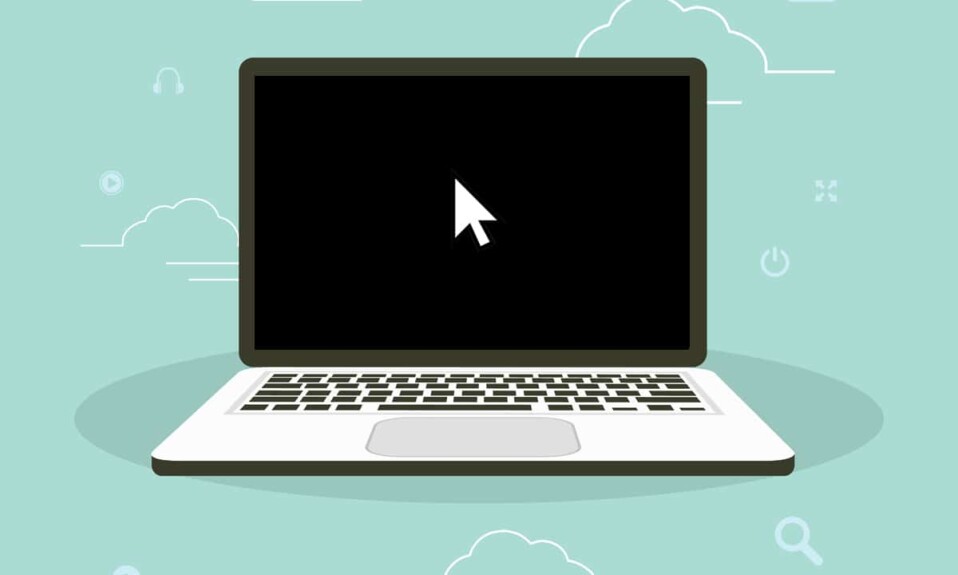
PC-ul tău cu Windows se întrerupe după pornire sau conectare? Sau mai rău, în mijlocul unei sarcini? Nu ești singurul care se simte dezamăgit. Probleme similare au fost raportate de mulți utilizatori și nu sunt unice pentru Windows 11. Ele au fost raportate și în versiunile anterioare de Windows, inclusiv Windows 10. Majoritatea utilizatorilor care au întâmpinat problema au raportat că au un indicator mobil pe ecran ca ecranul sa întunecat . Acest lucru face eroarea foarte ciudată. Cu toate acestea, nu trebuie să vă alarmați, deoarece de cele mai multe ori, această eroare este cauzată de o mică problemă care poate fi rezolvată prin depanare de bază. Astfel, citiți acest articol pentru a remedia ecranul negru Windows 11 cu problema cursorului mouse-ului.
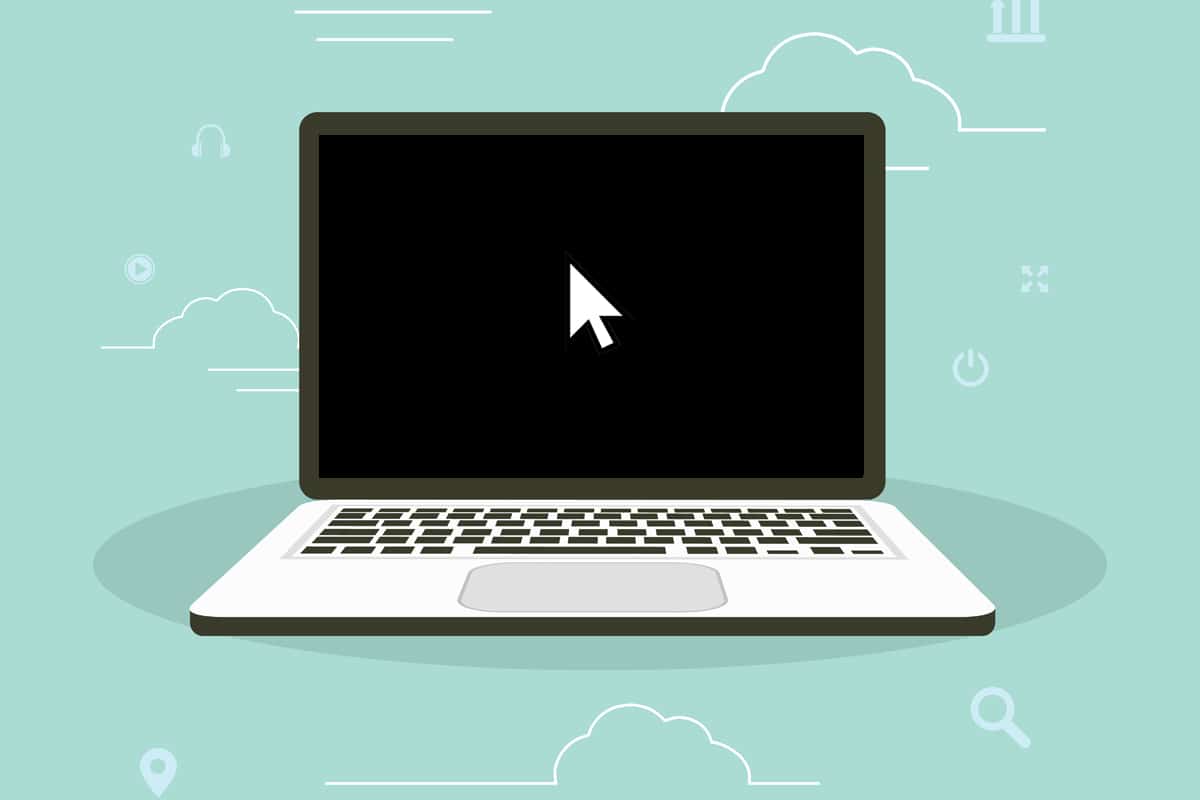
Cuprins
- Cum să remediați ecranul negru din Windows 11 cu problema cursorului mouse-ului
- Metoda 1: Verificați conexiunile și ecranul monitorului
- Metoda 2: Curățați componentele hardware
- Metoda 3: Modificați setările de proiecție
- Metoda 4: Reporniți driverele grafice
- Metoda 5: Actualizați driverele grafice
- Metoda 6: Reinstalați driverele grafice
- Metoda 7: Actualizați Windows
- Metoda 8: Dezinstalați aplicațiile aflate în conflict
Cum să remediați ecranul negru din Windows 11 cu problema cursorului mouse-ului
Urmați metodele enumerate în acest ghid pentru a remedia această eroare apărută la pornire sau după o actualizare pe desktop-uri și laptop-uri Windows 10 și 11.
Metoda 1: Verificați conexiunile și ecranul monitorului
Pentru cei care folosesc un desktop sau un afișaj extern, această rezoluție funcționează excelent, deoarece conexiunile slabe sunt una dintre cauzele ecranului negru din Windows 11.
- Verificați dacă există conexiuni slăbite pe monitor. Reatașați cablurile și conectorii .
- De asemenea, căutați orice deteriorare a cablului. Înlocuiți-l , dacă este necesar.

- Dacă aveți un monitor de rezervă , atașați-l pentru a vedea dacă problema este rezolvată. Dacă se întâmplă, problema este aproape sigur cauzată de monitor.
- Dacă aveți mai multe configurații de afișare , luați în considerare detașarea acestora și folosirea unei singure. Acest lucru a funcționat pentru mulți oameni.
- De asemenea, puteți schimba monitoare , cum ar fi ca monitorul principal să fie secundar și invers.
Citiți și: Cum să verificați modelul monitorului în Windows 10
Metoda 2: Curățați componentele hardware
- Este posibil ca ecranul negru Windows 11 cu eroarea cursorului mouse-ului să fie cauzat de supraîncălzirea computerului . Ventilatorul procesorului elimină aerul fierbinte din mașină, păstrându-l rece. Dar, dacă nu funcționează corect, poate duce la supraîncălzire.
- Praful , pe de altă parte, se poate acumula în ventilator în timp și poate reduce performanța acestuia.
- De asemenea, este o idee bună să curățați și să inspectați alte componente , cum ar fi placa grafică, memoria RAM și unitatea de alimentare. Problema ecranului negru poate fi cauzată și de acumularea de carbon în memoria RAM.
Notă: Când curățați și examinați diferite componente, vă recomandăm să solicitați asistență profesională, deoarece o ușoară gafă din partea dvs. poate duce la o problemă uriașă.

Metoda 3: Modificați setările de proiecție
Dacă monitorul pare să funcționeze, dar afișajul rămâne întunecat, în ciuda repornirii driverului grafic, problema este cel mai probabil cu setările de proiecție. Pe Windows 11, dacă utilizați din greșeală setările de proiecție greșite, veți obține o eroare de ecran negru, doar indicatorul mouse-ului fiind afișat pe ecran. În acest caz, faceți următoarele:
1. Apăsați simultan tastele Windows + P pentru a deschide meniul Proiect .
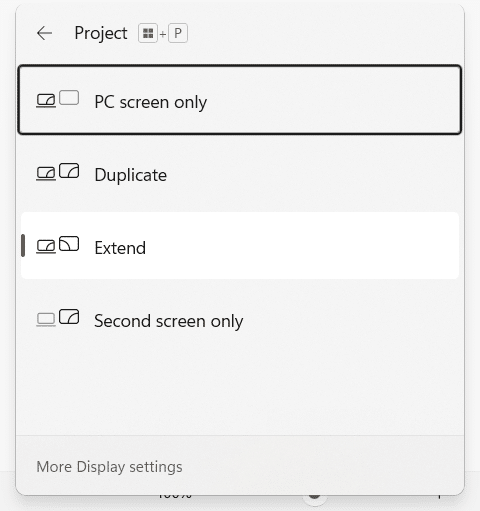
2. Folosiți tastele săgeți pentru a modifica setările de proiecție.
3. Apăsați tasta Enter și așteptați câteva secunde pentru a vedea dacă aceasta rezolvă problema.
4. Repetați procesul dacă ecranul rămâne negru. Poate dura câteva minute pentru a găsi opțiunea de afișare adecvată.
Citiți și: Cum să remediați liniile pe ecranul laptopului
Metoda 4: Reporniți driverele grafice
Se știe că reîmprospătarea driverelor plăcii grafice este destul de eficientă.
1. Apăsați pe Windows + Ctrl + Shift + B comanda rapidă de la tastatură pentru a reporni driverul grafic.
2. Ecranul va pâlpâi pentru o secundă și este posibil să auziți un bip care indică faptul că driverul grafic a fost repornit cu succes.
Metoda 5: Actualizați driverele grafice
Driverele grafice defecte pot provoca, de asemenea, erori de ecran negru cu sau fără cursorul mouse-ului pe Windows 11. Prin urmare, actualizarea lor așa cum se arată ar putea ajuta.
1. Apăsați împreună tastele Windows + R pentru a deschide caseta de dialog Run .

2. Tastați devmgmt.msc și faceți clic pe OK pentru a lansa Device Manager .
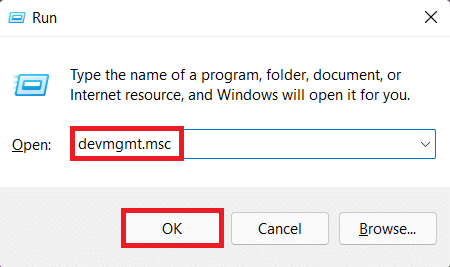
3. Din lista de dispozitive instalate, faceți dublu clic pe Adaptoare de afișare pentru a o extinde.
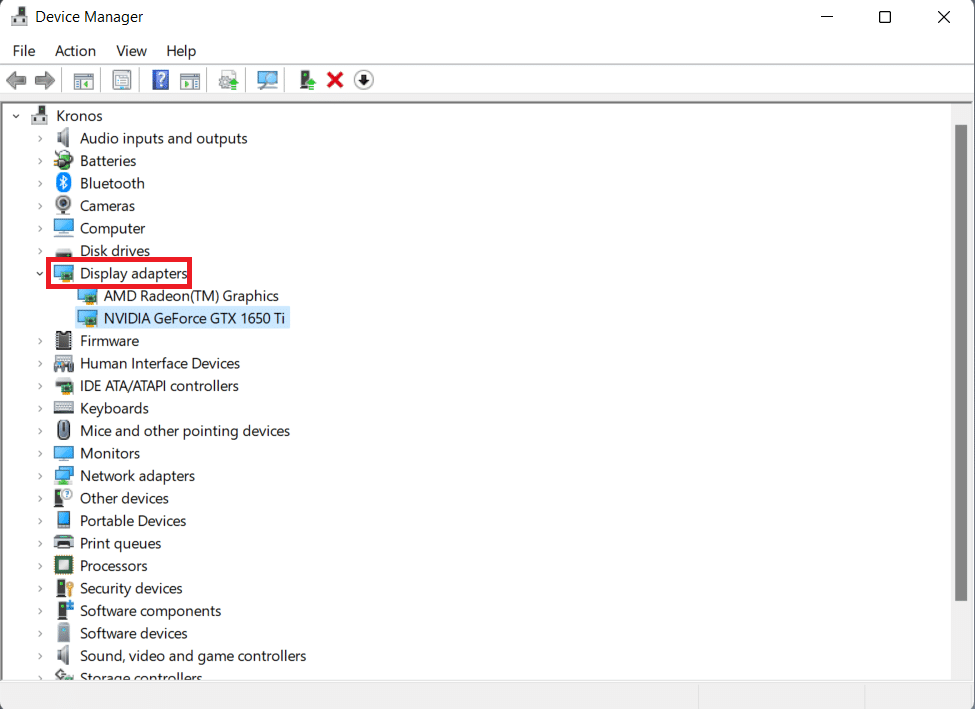
4. Faceți clic dreapta pe NVIDIA GeForce GTX 1650 Ti și faceți clic pe Actualizare driver din meniul contextual.
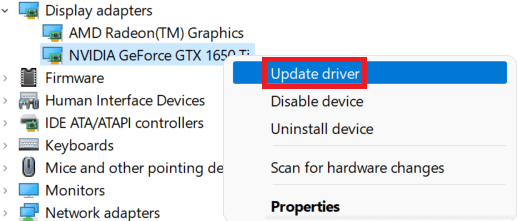
5A. Faceți clic pe Căutare automată pentru drivere pentru a permite Windows să facă acest lucru automat.
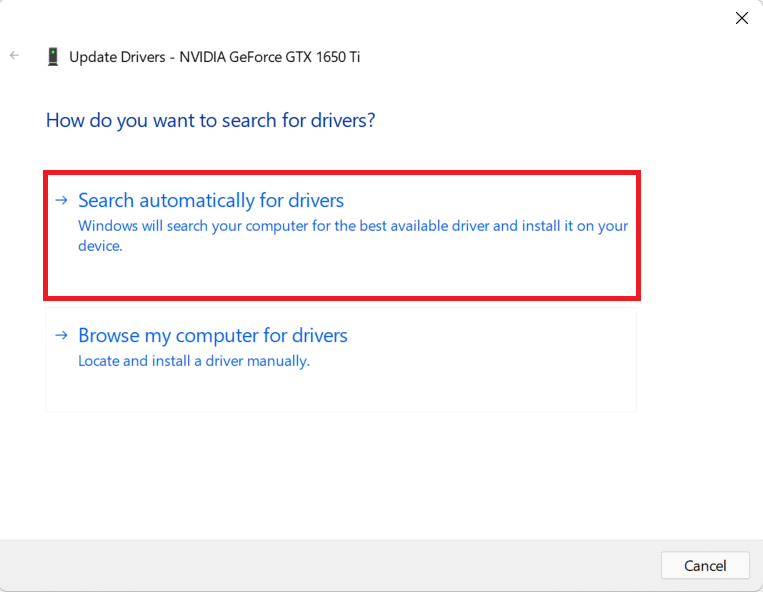
5B. Ca alternativă, faceți clic pe Răsfoiți computerul meu pentru drivere , apoi selectați Răsfoire pentru a localiza și instala driverul din stocare.
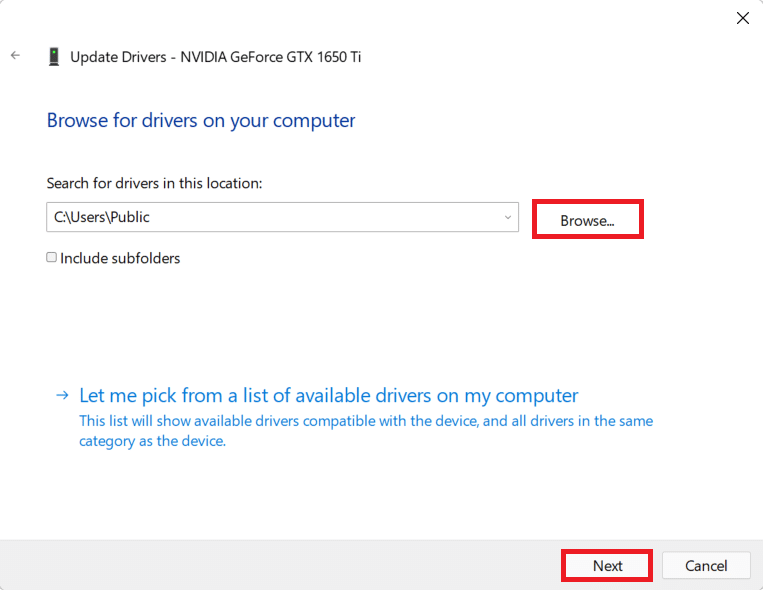
6. În cele din urmă, faceți clic pe Închidere și reporniți computerul după ce expertul a terminat actualizarea driverelor.
Citiți și: Cum să partiționați unitatea de disc în Windows 11
Metoda 6: Reinstalați driverele grafice
Dacă actualizarea driverelor nu funcționează, reinstalați-le așa cum este explicat mai jos pentru a remedia problema ecranului negru din Windows 11:
1. Accesați Manager dispozitive > Adaptoare de afișare , ca mai devreme.
2. Faceți clic dreapta pe driverul plăcii grafice (de exemplu, NVIDIA GeForce GTX 1650Ti ) și selectați Dezinstalare dispozitiv , așa cum este ilustrat mai jos.
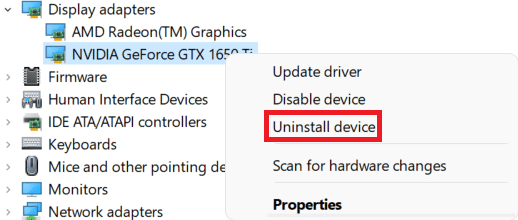
3. Bifați caseta marcată Încercați să eliminați driverul pentru acest dispozitiv și faceți clic pe Dezinstalare.
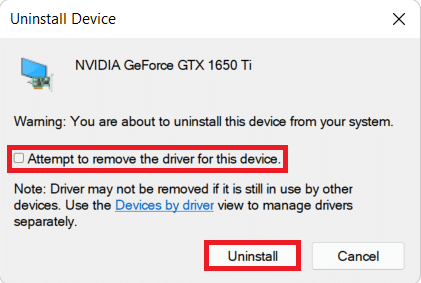
4. Reporniți computerul și descărcați driverele grafice de pe site-ul web oficial NVIDIA, așa cum se arată.
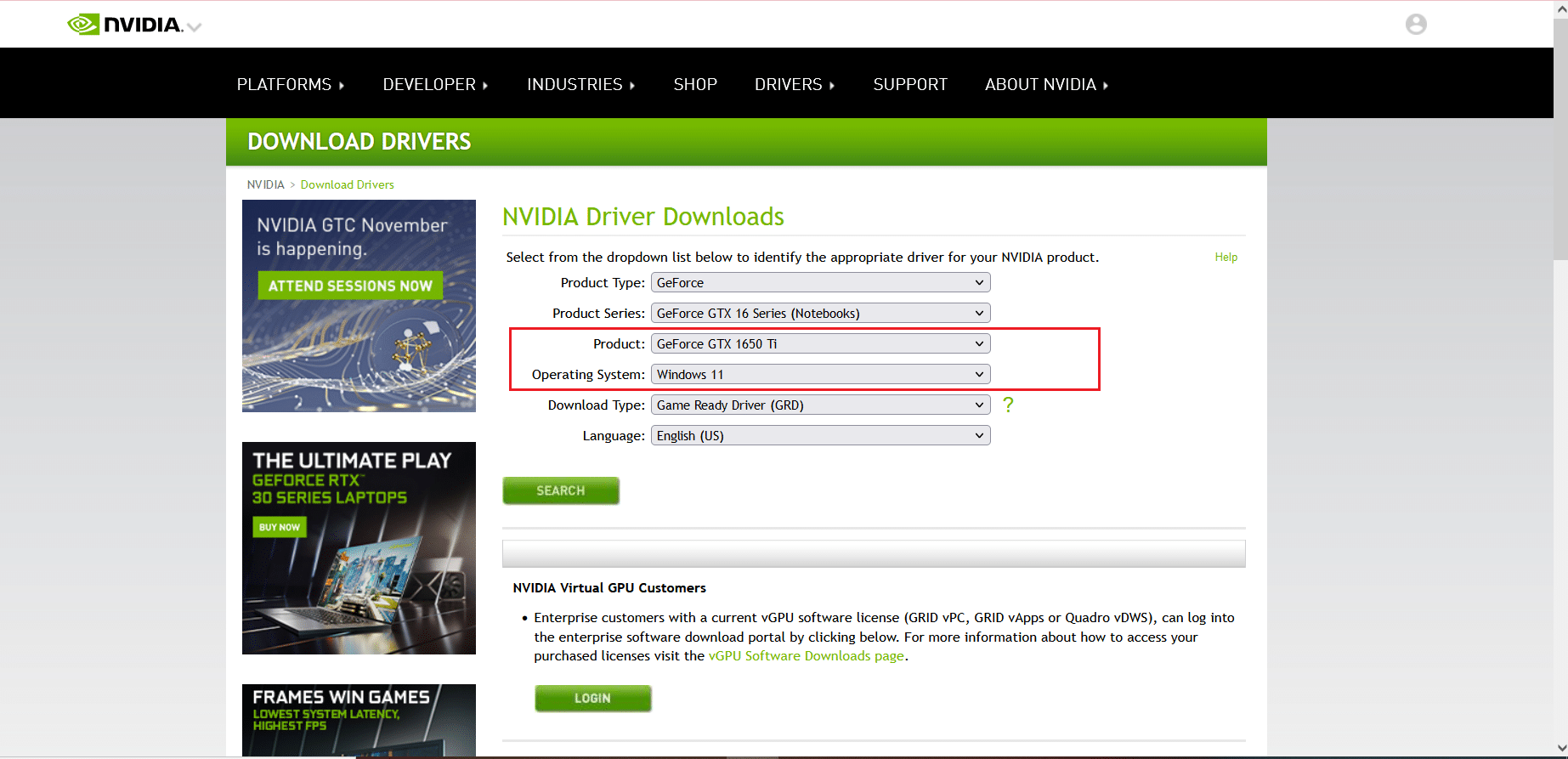
5. Rulați fișierul descărcat pentru a -l instala din nou. Reporniți computerul așa cum ar trebui să funcționeze normal acum.
Citiți și: Cum să anulați actualizările de drivere pe Windows 11
Metoda 7: Actualizați Windows
Eroarea ecranului negru poate fi uneori rezultatul unei erori în sistemul de operare Windows. Prin urmare, actualizarea acestuia ar trebui să ajute.
1. Apăsați simultan tastele Windows + I pentru a deschide Setări .
2. Faceți clic pe Windows Update în panoul din stânga.
3. Faceți clic pe butonul albastru Verificați actualizările afișat evidențiat.
4. Dacă există vreo actualizare disponibilă, faceți clic pe Descărcare și instalare .
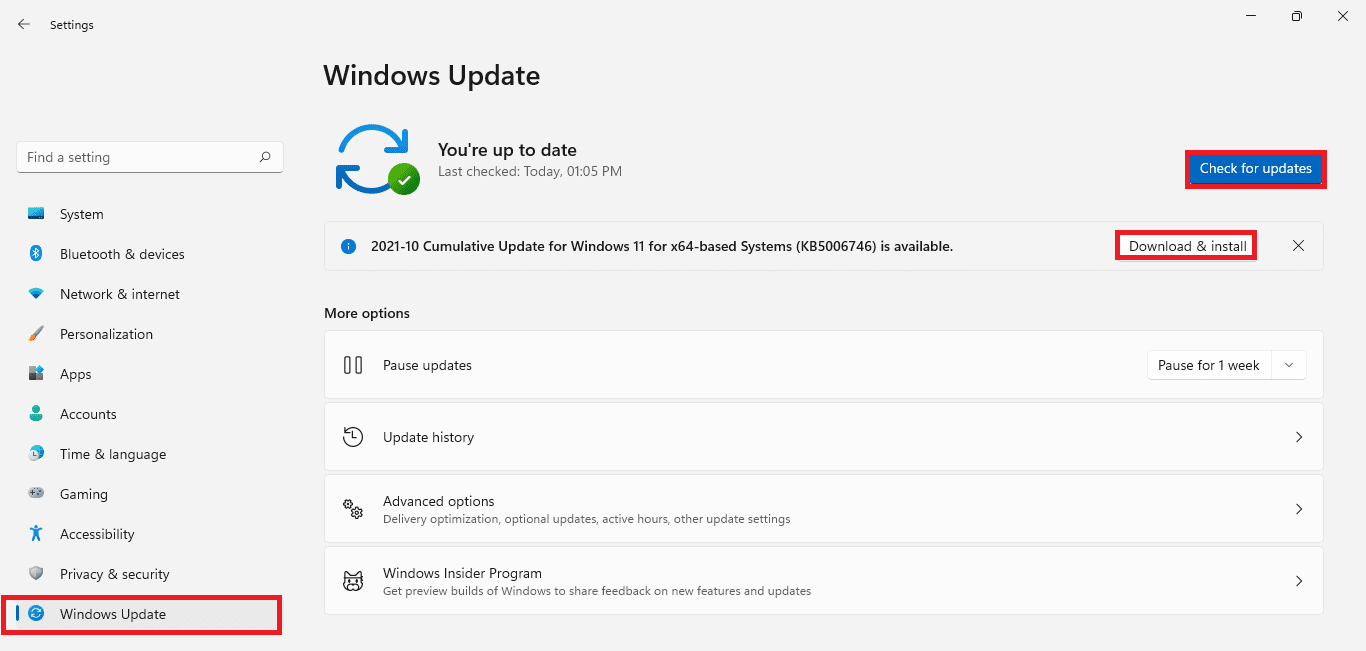
5. Lăsați instalarea să fie descărcată și instalată. Reporniți computerul.
Citiți și: Cum să descărcați și să instalați actualizări opționale în Windows 11
Metoda 8: Dezinstalați aplicațiile aflate în conflict
Aplicațiile pot interfera cu setările de afișare, astfel încât dezinstalarea unor astfel de aplicații vă poate salva de această eroare. Urmați acești pași pentru a remedia ecranul negru din Windows 11 cu problema cursorului prin dezinstalarea aplicațiilor aflate în conflict:
1. Apăsați simultan tastele Windows + X pentru a deschide meniul Quick Link .
2. Faceți clic pe Aplicații și caracteristici din listă.
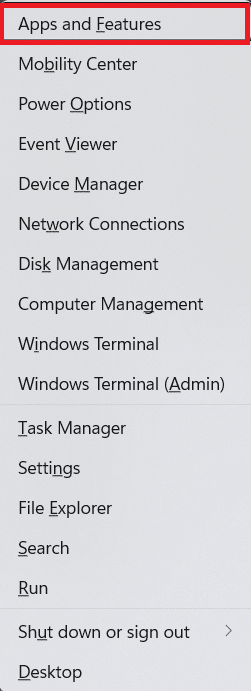
3. Derulați prin lista de aplicații instalate și faceți clic pe cele trei puncte pentru aplicația pe care doriți să o dezinstalați.
4. Faceți clic pe Dezinstalare .

5. Faceți clic pe Dezinstalare și în promptul de confirmare.
Notă: Pentru aplicațiile Win32, faceți clic pe Da în promptul de confirmare.
Recomandat:
- Cum se instalează XPS Viewer în Windows 11
- Remediați eroarea de actualizare Windows 11 întâlnită
- Cum se repara Windows 11
- Remediați ecranul galben al morții Windows 10
Sperăm că ați putea învăța cum să remediați ecranul negru din Windows 11 cu problema cursorului mouse-ului . Trimiteți sugestiile și întrebările dvs. în secțiunea de comentarii de mai jos. Ne-ar plăcea să știm ce subiect doriți să explorăm în continuare.
